Broken Face

Originele tutorial HIER
Deze tutorial is geschreven door Stella StardesignPSP,het © is van haar.
Het is niet toegestaan deze of delen hiervan te kopiëren,te linken en/of ergens anders te plaatsen zonder haar toestemming.
De tutorial is geschreven met PSP X,maar kan ook met andere versies gemaakt worden.
De vertaling is geschreven met PSP X 3.
Als deze tutorial op een andere lijkt is dat louter toeval.
Ik heb van Stella toestemming gekregen om haar tutorials te vertalen.
Stella dank je wel dat ik je mooie tutorials mag vertalen.
Tengo permiso para traducir los tutorials de Stella.
Gracias Stella que puedo traducir tus tutorials .
Haar site vind je Hier
Voor de tutorial is gebruikt:
1 Selectie – seleccion_brokenface_1 Plaats in je PSP map Selecties
! Verloop – bhw22 Plaats in je PSP map Verlopen
1 Textuur – futacht Plaats in je PSP map Texturen
1 Preset – extrude_brokenface
Dubbel klik op de preset staat dan gelijk in het filter of
plaats het in de filtermap Alien Skin – Eye Candy 5 – Impact – Extrude
Materiaal
1 Tube – marco_brokenface
1 Tube – ketlandscape023
1 Tube – GINATUBES FEMME 1767
Materialen
HIER
Filters
Adjudt – Variations
Mehdi – Seamless Border 2
Simple – Left Right Wrap
Simple – Top Left Mirror\Unlimited 2.0 – Tile & Mirror – Mirror Scaled
Alien Skin – Eye Candy5 – Impact – Extrude
Open de materialen in PSP,dupliceer met Shift+D,sluit de originelen.
Kleuren:
Voorgrondkleur (VG) op # ffffff
Achtergrondkleur (AG) op # 8a794c
1
Open een nieuwe transparante afbeelding 900 x 600 pixels
Vul met het verloop Lineair (VG)
Hoek 53 / Herhalen 1 / Omkeren

2
Lagen – Dupliceren
Effecten – Filter Simple – Left Right Wrap
Effecten – Filter Mehdi – Seamles Border 2
150-300 / 150 / Bidirectional / Compact / Canvas transparant

Lagenpalet – Mengmodus op Vermenigvuldigen
Lagenpalet – noem deze laag Mehdi 1
3
Lagen – Dupliceren
Effecten – Filter Mehdi Seamless Border 2
150-300 / 150 / Bidirectional / Mirror

Effecten – Filter Simple – Top Left Mirror
Lagenpalet – Mengmodus op Overlay
4
Activeer de onderste van deze twee
Effecten – 3D Effecten – Slagschaduw
Kleur # 52492e / 0 / 0 / 60 / 40

Effecten – 3D Effecten – Slagschaduw
Kleur # 000000 / 0 / 0 / 60 / 40

5
Activeer de laag Mehdi 1
Selectie – alles selecteren
Selectie – Zwevend
Selectie – Omkeren
Activeer de onderste laag
Effecten – Textuur Effecten – Textuur – zoek het textuur futacht
Kleur #ffffff / 100 / 0 / 5 / 0 / 0 / 0 / 50 / 30

6
Lagen – Nieuwe Rasterlaag
Effecten – 3D Effecten – Gestanst
Kleur # 000000 / 0 / 0 / 75 / 25

Selectie – Niets selecteren
7
ketlandscape023 – kopiëren – plakken als nieuwe laag
Plaats aan de linkerkant – zie voorbeeld crea
Sluit de bovenste 2 lagen even om de tube te verplaatsen
Open ze weer als de tube op zijn plaats staat
8
Activeer de laag Mehdi 1
Lagen – Dupliceren
Effecten – Filter Unlimited2.0 – Tile & Mirror – Mirrored Scaled

Om de volgende bewerking te doen is het beter de overige lagen te sluiten
Activeer Gereedschap Toverstaf – Selecteer het witte gedeelte
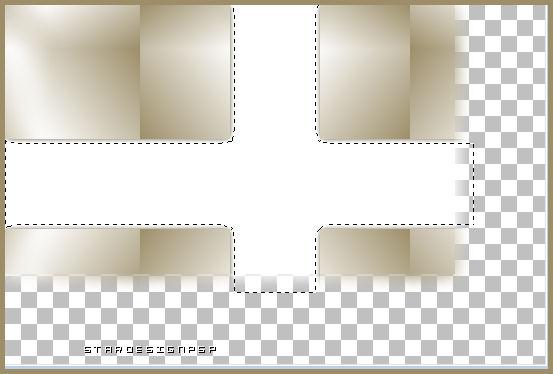
Effecten – Textuur Effecten – Wavepatroon
Kleur Weefdraad # ffffff – kleur Tussenruimte # 000000
1 / 1 / 1

Selectie – Niets selecteren
Open de andere lagen weer
9
Activeer de laag Medhi 1
Selectie – Laden/Opslaan – Selectie laden van schijf
laad de selectie seleccion_brokenface_1

Effecten – Textuur Effecten – Bont
25 / 100 / 50 / 200
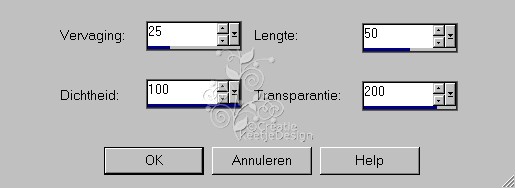
Effecten – Randeffecten – Sterker Accentueren
Effecten – Filter Alien Skin – Impact – Extrude
Zoek de preset extrude_brokenface – druk ok
Je kan ook de instelling van het printje overnemen
39 / 41.23 / 10 / 50 / Solid Color AG kleur / 45 / 44 / Highlight Color AG kleur / 44

Selectie – Niets selecteren
Open alle lagen weer
10
Lagenpalet – activeer de bovenste laag
GINATUBES FEMME 1767 – kopiëren – plakken als nieuwe laag
Afbeelding – formaat wijzigen – Wijzig met 80% – alle lagen niet aangevinkt
Plaats rechtsonder tegen de onderkant aan – zie voorbeeld crea
Lagen – Dupliceren
Effecten – Filter Adjust – Variations
Klik 1 x op Original
Klik 3 x op More Yellow
Klik ok
Lagenpalet – klik rechter muisknop – Eigenschappen – Mengmodus op Overlay – Dekking op 67%
Activeer de onderste laag van deze twee
Effecten – 3D Effecten – Slagschaduw
Kleur # 000000 / 0 / 0 / 60 / 10

Aanpassen – Eenstapsverwijdering van Grofkorreligheid
11
Lagenpalet – activeer de bovenste laag
Marco_brokenface – kopiëren – plakken als nieuwe laag
Lagen – Dupliceren
Lagenpalet – Mengmodus op Zacht Licht
Activeer de onderste van deze twee
Lagenpalet – klik rechter muisknop – Eigenschappen – Mengmodus op Luminantie oud – Dekking op 23%
12
Lagenpalet – activeer de bovenste laag
Lagen – Nieuwe Rasterlaag
Vul met de kleur # 8a794c
Selectie – Alles selecteren
Selectie – Wijzigen – Inkrimpen met 2 pixels
Druk delete op het toetsenbord
Het Lagenpalet ziet er nu zo uit – van linksonder naar rechtsboven
Voor de duidelijkheid zijn de lagen hernoemd


13
Selectie – Alles selecteren
Afbeelding – randen toevoegen – 15 pixels symmetrisch – kleur # 9d8e69
Selectie – Omkeren
Effecten – Textuur Effecten – Bont
25 / 100 / 50 / 200
Effecten – Randeffecten – Sterker Accentueren
14
Plaats je naam/watermerk
Zet de VG kleur op het verloop bhw22
Hoek 0 / Herhalen 0 / Omkeren

Lagen – Nieuwe rasterlaag – vul met het verloop
Lagenpalet – klik rechter muisknop – Eigenschappen – Mengmodus op Overlay – Dekking op 70%
( Afhankelijk van het gewenste resultaat ,kun je ook voor een andere Mengmodus kiezen of het overslaan)
Opslaan als Jpeg
Klaar
©Vertaling Broken Face KeetjeDesign 24-05-2011
De vertaling staat geregistreerd bij LSBENE

